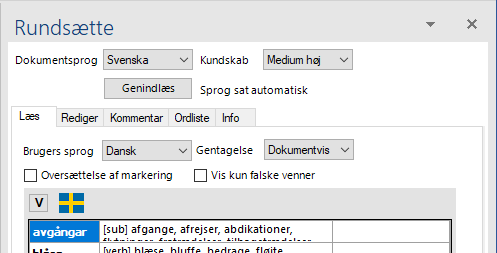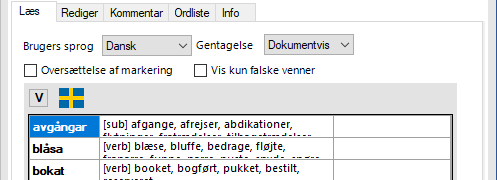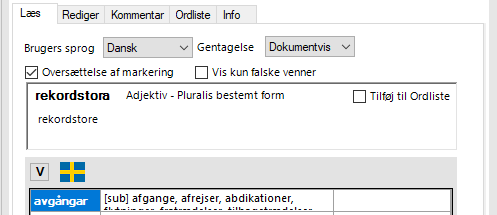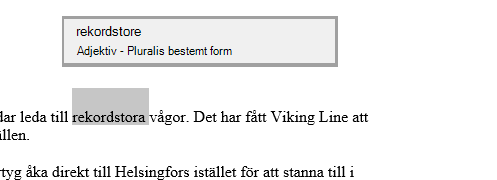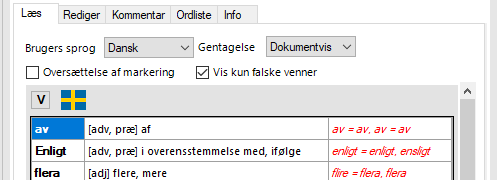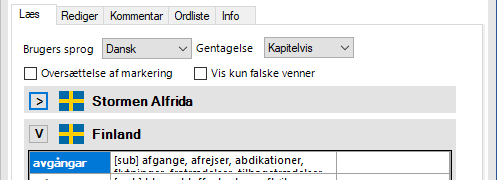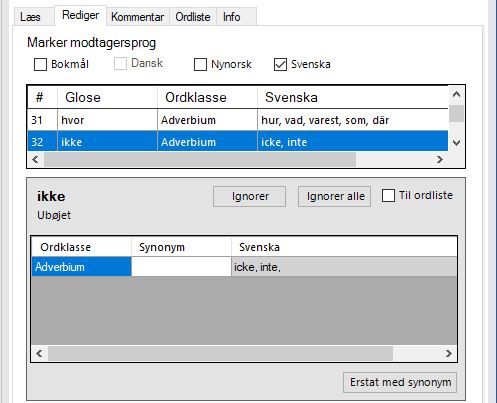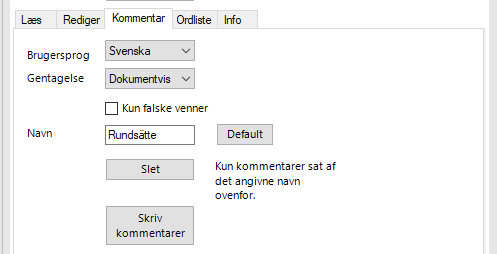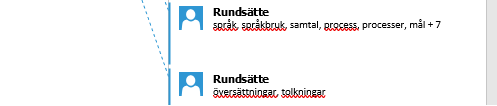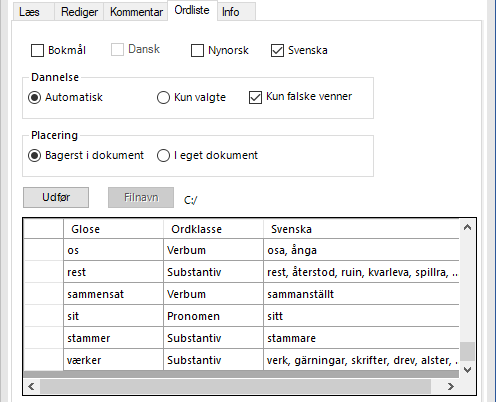Word
Vælg ”Gennemse” i menuen, find Rundsætte-knappen  til højre og tryk på den.
Herefter åbner programmet et panel til højre for dokumentet.
til højre og tryk på den.
Herefter åbner programmet et panel til højre for dokumentet.

Panelet
Øverst i kontrolpanelet er de generelle indstillinger. Programmet forsøger selv at finde ud af hvilket
sprog dokumentet er skrevet på.
Hvis det ikke lykkedes kan man selv vælge mellem Bokmål, Dansk, Nynorsk og Svensk.
Kundskab er hvor man indstiller hvor stort kendskab man har til sproget i forvejen.
Genindlæs bruges når dokumentet er blevet ændret. Af
tekniske grunde grunde skal det gøres manuelt.
Muligheder
Der er fire måder man kan bruge Rundsætte i et Word-dokument:
- Læs: Man får vist en ordliste over svære ord og mulige forvekslinger
- Kommentar: Svære ord og forvekslingsmuligheder bliver markeret som kommentarer i teksten
- Rediger: Svære ord og forvekslingsmuligheder i teksten vises og man har mulighed for at udskifte dem med synonymer.
- Ordliste: Programmet laver en ordliste med oversættelser af Svære ord og forvekslingsmulighder til de ønskede sprog
- Info: Informationer om version m.m.
.
Læs dokument
Denne funktion bruges når man læser et Word-dokument.
Brugerens sprog indstiller sig efter keyboardet sprog, men kan skiftes hvis det er forkert. Funktionen laver opslag i ordbogen og viser oversættelser afhængigt af kundskabsniveauet.
Vælg mellem at ord i ordlisten skal
gentages for hvert kapitel, eller de kun vises en gang for hele dokumentet. Det første er nyttigt i store dokumenter.
Man kan vælge at få vist oversættelsen af et
markeret ord i teksten og man kan vælge kun at se
falske venner.
Oversættelse af ord i teksten
Marker i check-boksen "Oversættelse af markering". Der åbner sig et vindue hvor man ser det markerede ord, hvilken ordklasse og bøjning rundsætte forventer at det har.
Oversættelsen vil også blive vist
Ude i dokumentvinduet dobbeltklikker man på det ønskede ord og oversættelsen vil blive vist lige over musepilen. Vinduet i panelet vil også blive opdateret.
Vis kun falske venner
Udvalget af ord i ordlisten vil være begrænset til de ord hvor der er risiko for at de bliver forvekslet emd et ord der ligner i stavningen.
Kapitelvis ordliste
Der er to valgmuligheder:
- Dokumentvis: Hvert ord vises kun en gang.
- Kapitelvis: Der laves en separat ordliste for hvert kapitel. Det samme ord kan optræde på flere ordlister.
Et kapitel starter når typografien
Overskrift 1 er anvendt i dokumentet. Kapitlets overskrift er vist som overskrift i ordlisten.
.
Rediger
Denne bruges til at gennemgå et dokument man er igang med at skrive. Her gælder som ved funktionen læs, at man kan indstille kundskabsniveauet.
Marker modtagersprog bruges til at fastsætte målgruppen for dokumentet.
I den øverste tabel får man mulige problemord præsenteret i den rækkefølge de optræder i dokumentet. Det er muligt at sortere ved ved at trykke på tabeloverskrifteten.
# sorterer efter rækkefølge,
Glose i alfabetisk rækkefølge osv..
Hvis man markerer en række bliver det valgte ord vist i vinduet nedenunder, hvor mankan se at Rundsætte har identificeret ordet som et ubøjet adverbium.
Hvis man vil fjerne det fra listen over mulige problemord trykker man på
Ignorer, hvis man vil fjerne alle forekomster af ordet trykker man på
Ignorer alle.
Hvis man ønsker at ordet skal optræde på en
ordliste, markeres
Til ordliste.
.
Kommentar
Bruges når oversættelser ønskes skrevet ind i dokumentet som kommentarer.
Brugersprog,
Gentagelse og
Kun falske venner fungerer som i
Læs.
En kommentar er altid vist med navnet på "forfatteren" af kommentaren. Som default er navnet
Rundsätte brugt. Ønsker man et andet kan det angives.
Trykker man på
Default sættes forfatternavnet til Rundsätte igen.
Slet fjerner kommentarer skrevet af det angivne navn.
Tryk på
Skriv kommentarer skriver oversættelserne ind i dokumentet som kommentarer.
.
Ordliste
.
Info
© 2019 - Gammel Kalk IT. Rundsætte er registreret varemærke for Gammel Kalk IT. Outlook, Word, Windows er registrerede varemærker for Microsoft Corporation.
![]() til højre og tryk på den.
Herefter åbner programmet et panel til højre for dokumentet.
til højre og tryk på den.
Herefter åbner programmet et panel til højre for dokumentet.